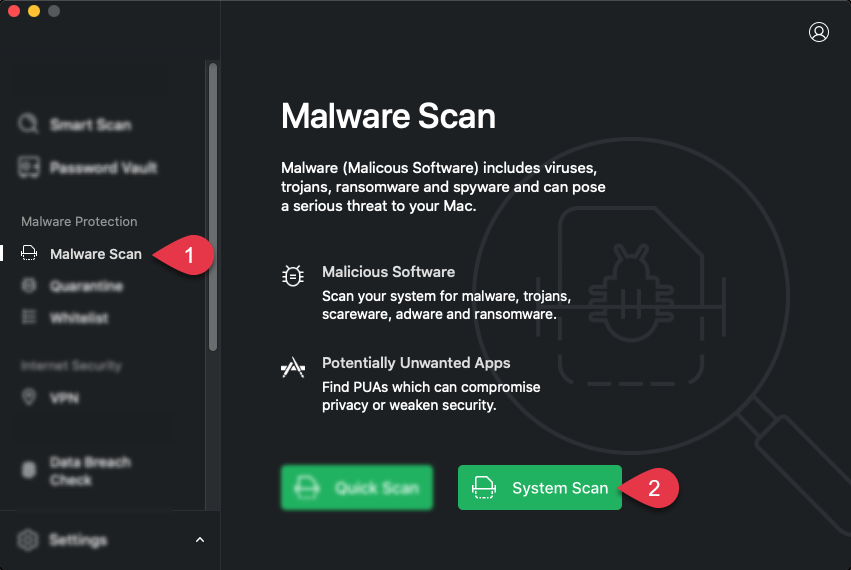Wenn Sie Ihren Computer auf Malware scannen möchten, stehen Ihnen verschiedene Optionen zur Verfügung.
In diesem Artikel werden wir Folgendes behandeln:
Wie führe ich einen Schnellscan durch?
Vielleicht möchten Sie Ihren Computer schnell auf Malware überprüfen. Aus diesem Grund bietet PCProtect seine Quick-Scan-Funktion an. Führen Sie die folgenden Schritte aus, um einen Schnellscan durchzuführen:
PCProtect beginnt nun, Ihren Computer zu scannen. Ein schneller Scan dauert zwischen 5 und 10 Minuten.
Wenn ein Virus gefunden wurde, entfernt PCProtect den Virus vollständig und legt ihn in den Quarantäne-Virentresor
Wie führe ich einen System-Malware-Scan durch?
Wenn Sie Ihren Computer gründlicher scannen möchten, können Sie mit der Systemscan-Funktion von PCProtect einen vollständigen Systemscan durchführen. Führen Sie die folgenden Schritte aus, um einen Systemscan durchzuführen:
PCProtect beginnt nun, Ihren Computer zu scannen. Da es sich bei einem Systemscan um einen gründlichen Scan Ihres Computers handelt, kann es eine Weile dauern, bis er abgeschlossen ist.
Wenn ein Virus gefunden wurde, entfernt PCProtect den Virus vollständig und legt ihn in den Quarantäne-Virentresor.
Wie plane ich Scans?
Möglicherweise möchten Sie einen automatischen Scan planen. PCProtect gibt Ihnen die Möglichkeit, dies zu tun und festzulegen, welche Art von Scan und wann der Scan stattfinden soll.
Führen Sie die folgenden Schritte aus, um anzupassen, wann ein Scan geplant werden soll:
Von hier aus können Sie Folgendes anpassen: